Revizuirea Editorului de metadate Pentaho cu ghid de utilizare și argumente pro și contra
Multe dintre astfel de situații familiare ți s-au întâmplat ție și majorității. Editarea metadatelor face fișierele media ușor de recunoscut sau organizat în scopul sortării. Acum, obiectivul tău este să găsești un program potrivit de utilizat pentru editarea metadatelor. Apoi, ați dat peste editorul de metadate Pentaho și v-ați interesat să utilizați instrumentul.
Acest program este excelent. Dar adevărul este că este mai dificil de navigat. În această postare, vom aprofunda acest instrument și cum îl puteți utiliza pentru a gestiona metadatele din fișierele dvs. media. Consultați recenzia Editor de metadate Pentaho și explicația despre cum să-l folosești.
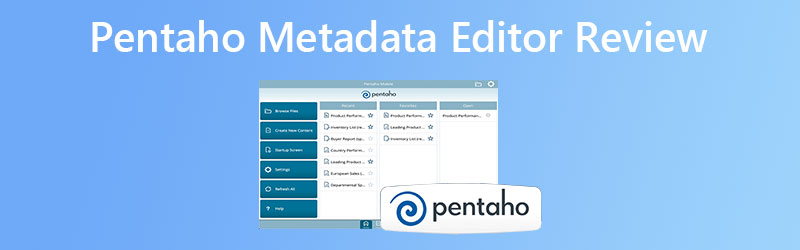
CONȚINUTUL PAGINII
Partea 1. Revizuirea editorului de metadate Pentaho
Editorul de metadate Pentaho nu este aplicația dvs. obișnuită de editare a metadatelor. Oferă caracteristici și funcții diferite de ceea ce oferă instrumentele celebre de editare a metadatelor. Mai mult, instrumentul necesită ca utilizatorul să aibă cunoștințe și abilități de bază în gestionarea bazelor de date. Acestea fiind spuse, trebuie să știți cum să efectuați importul de tabele, să atribuiți agregări, să creați relații între tabele, să atribuiți securitatea și alte sarcini legate de bazele de date. Astfel, sunt foarte necesare cunoștințe extinse de management al bazelor de date.
Oricât de copleșitor ar părea, vă puteți aștepta ca programul să facă treaba bine. Răbdarea ta va fi pusă la încercare și datorită configurației complicate și deranjante. În cele din urmă, vei culege ceea ce ai semănat pentru răbdare. Cu toate acestea, am pregătit o listă de avantaje și dezavantaje și un ghid tutorial pentru editorul de metadate Pentaho pentru referință și examinare suplimentară a programului.
Pro
- Programul este valoros și mai funcțional pentru companii.
- Este capabil să creeze metadate bogate adunate din diferite surse.
- Este posibilă conectarea modelului pe care l-ați realizat cu baza de date.
Contra
- Are o curbă mare de învățare, mai ales pentru începătorii absoluti.
- Este util doar pentru persoanele care conduc afaceri.
- Administrarea bazei de date este o abilitate obligatorie.
- Necesită software-ul și serverul pentru a funcționa.
Cum să utilizați Editorul de metadate Pentaho
Pasul 1. Instalați și lansați instrumentul
Cel mai important lucru pe care trebuie să-l faceți este să descărcați editorul de metadate Pentaho pe dispozitivul dvs. Pur și simplu vizitați site-ul oficial al programului și obțineți programul de instalare al acestuia. După aceea, instalați programul și lansați-l pe computer.
Pasul 2. Importați din fișierul XMI
Din interfața principală a programului, bifați meniul Fișier. Apoi, ar trebui să vedeți o selecție de opțiuni. Apoi, apăsați pe Import din fișierul XMI.
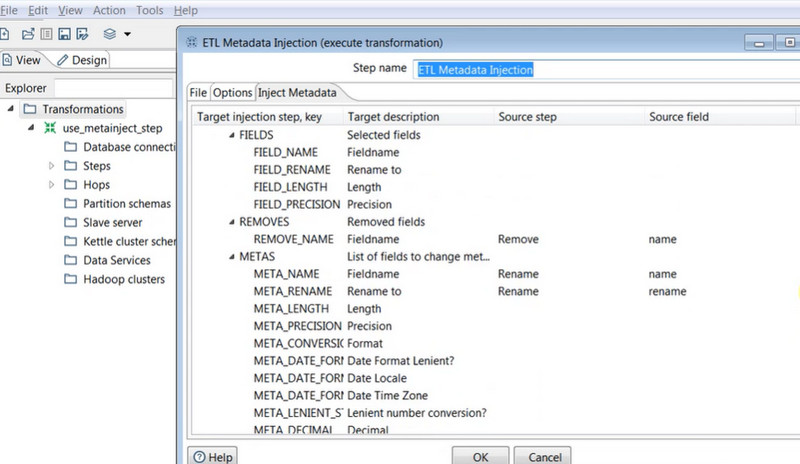
Pasul 3. Accesați serverul Pentaho
De data aceasta, localizați unde Serverul Pentaho este și accesați meniul roți de oțel. De aici, selectați fișierul .xmi pe care tocmai l-ați importat.
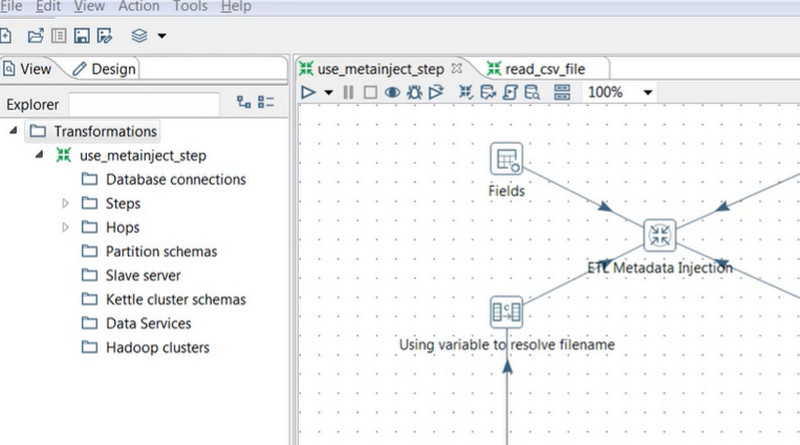
Pasul 4. Generați un raport
Pentru a genera un nou raport, tastați Eșantion de date în Salvați modelul căsuță de dialog. Conectați-vă la Consola utilizator, și loviți Raport nou buton. După aceea, datele din fișier ar trebui să fie salvate.
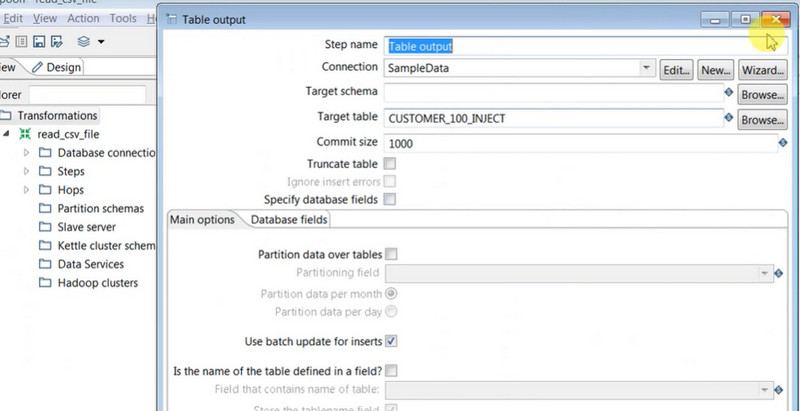
Partea 2. Alternativă excelentă la Editorul de metadate Pentaho pentru Windows/Mac
Puteți trece la un program mai simplu dacă credeți că editorul de metadate Pentaho este prea complicat de gestionat. Bine că există programe simple precum Vidmore Video Converter. Instrumentul vă permite să editați rapid metadatele fără a modifica setările complicate sau fără a fi nevoie să aveți cunoștințe tehnice.
Programul este activat cu cele mai recente etichete editor de metadate, permițându-vă să modificați titlul, artistul, albumul, compozitorul, piesa și multe altele. Pentru gen, există deja un set de genuri disponibile din care puteți alege. Puteți alege dintre pop, rock, alternativ, folk, country și multe altele. În afară de aceasta, utilizatorii pot încărca și diverse fișiere audio și video. Pentru a utiliza această alternativă de editor de metadate Pentaho, consultați pașii de mai jos.
Pasul 1. Descărcați și instalați instrumentul
Mai întâi, trebuie să obțineți programul făcând clic pe butonul Descărcare gratuită de mai jos. Doar asigurați-vă că obțineți programul de instalare potrivit în funcție de sistemul de operare al computerului dvs. După aceea, instalați și lansați instrumentul pentru a vedea interfața de lucru. Apoi, puteți circumnaviga pentru a vă familiariza cu modul în care este navigat.
Pasul 2. Deschideți Editorul de metadate media
La deschiderea programului, acesta va prezenta patru file majore. Filele includ Trusa de scule fila. Bifați această opțiune și selectați Editor de metadate media din colecția de opțiuni din caseta de instrumente.
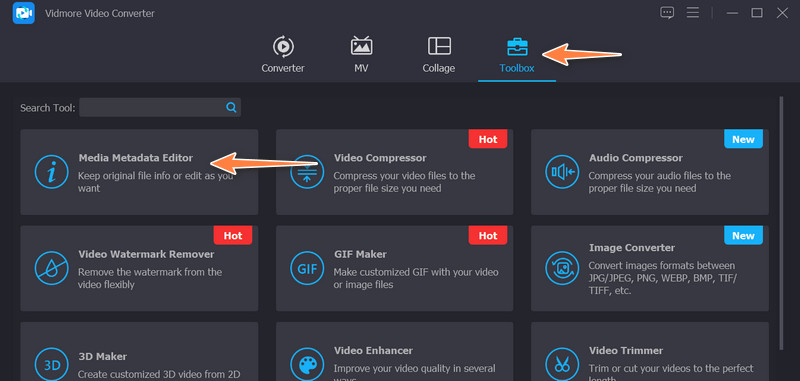
Pasul 3. Importați fișierul media pentru a edita metadatele
După bifarea opțiunii menționate, va apărea o casetă de dialog. Acum, apăsați pe La care se adauga butonul de semnare și localizați fișierul media pe care doriți să îl încărcați. Odată ce fișierul este încărcat, editorul va afișa metadatele pe care le puteți edita.
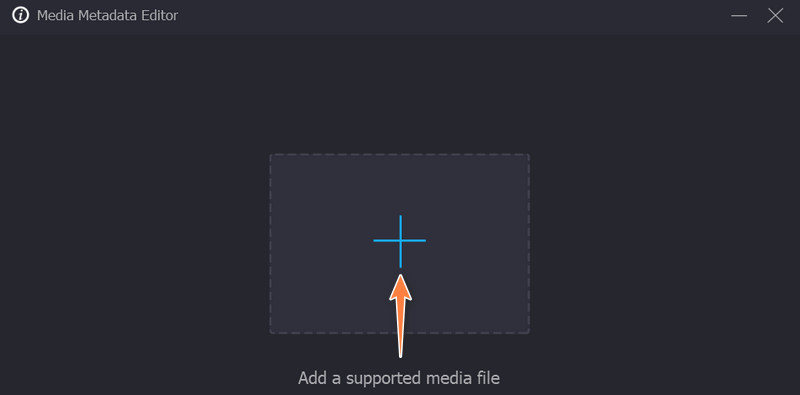
Pasul 4. Editați metadatele și salvați modificările
De data aceasta, faceți clic pe un anumit câmp al anumitor metadate. Până atunci, puteți edita metadatele introducând informațiile dorite. Dacă sunteți în curs de editare, apăsați pe salva butonul din colțul din dreapta jos pentru a confirma modificările.
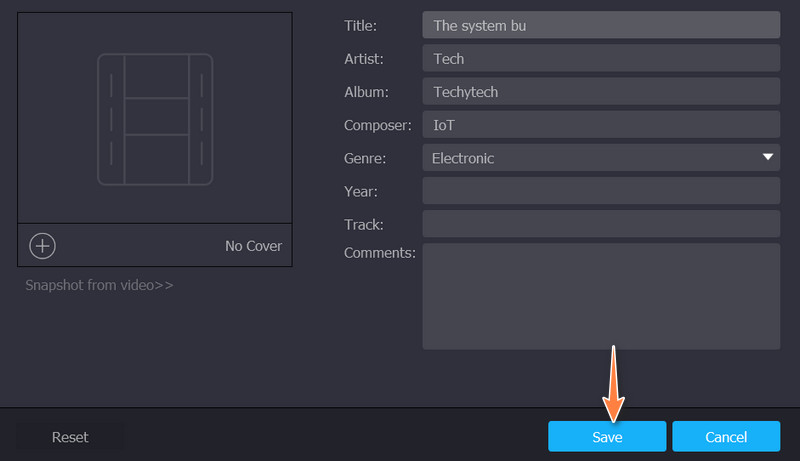
Partea 3. Întrebări frecvente despre Pentaho Metadata Editor
Pot folosi Pentaho Metadata Editor pe Mac?
Da. Este posibil să utilizați aplicația Pentaho pe alte sisteme, cum ar fi Mac, pentru editarea metadatelor. Cu toate acestea, nu are nicio modificare în ceea ce privește interfața, caracteristicile și funcțiile sale. Prin urmare, dacă sunteți doar după modificări pentru o navigare mai simplă, ar putea exista soluții mai bune decât să găsiți omologul său pe alte sisteme.
Persoanele cu abilități DBA pot folosi doar Editorul de metadate Pentaho?
Va fi de mare ajutor dacă aveți abilități și cunoștințe tehnice privind administrarea bazelor de date. Pe de altă parte, abilitățile DBA pot fi dobândite cu un corp și o minte determinate. Este sigur să spunem că oricine îl poate folosi, având în vedere răbdarea de a învăța instrumentul.
Există vreun motiv pentru care nu pot utiliza Pentaho?
Da. Unul dintre cele mai comune motive pentru care nu funcționează în legătură cu serverul este. Este imposibil să funcționeze când programul nu este conectat la server. Atât serverul instrumentului, cât și programul ar trebui să fie lansate.
Concluzie
Explorarea unor programe deosebite, dar eficiente pentru editarea metadatelor, cum ar fi Editor de metadate Pentaho, este bun. Ele pot oferi unele caracteristici care lipsesc în cele mai frecvent utilizate programe online. Între timp, procesul poate fi deranjant, dar va merita răbdarea și timpul. În plus, puteți utiliza o alternativă ușoară precum Vidmore Video Converter în timp ce învățați programul descoperit recent pentru editarea metadatelor. Cu toate acestea, aceste programe sunt ambele eficiente pentru editarea metadatelor.


